di anteprima
L'anteprima visualizza le clip selezionata (dallo Storyboard) o un file multimediale (da una raccolta) o interpreta gli elementi nell'insieme le transizioni/effetti/titoli e crediti. La larghezza dell'anteprima può essere alterata trascinando il bordo destro.
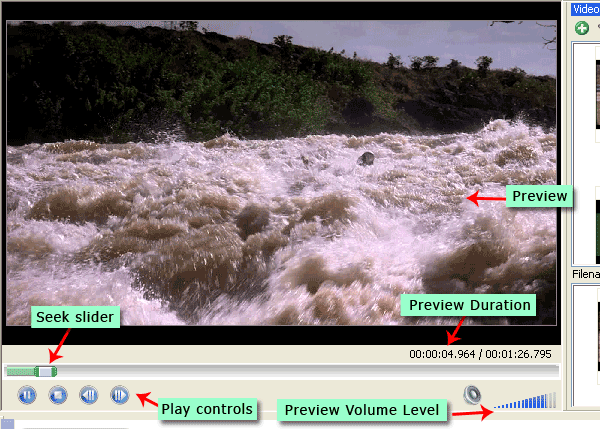 |
|
Figura 1: La sezione anteprima |
È possibile avviare l'anteprima facendo clic sul pulsante di riproduzione o di aprire la Visualizza dal menu, che punta a Controlli di anteprima e selezionando Play/pausa Storyboard. La combinazione di tasti di scelta rapida Ctrl + W può anche essere utilizzato.
Facendo doppio clic su una clip al gioca nell'anteprima. L'anteprima si interrompe quando termina la clip.
Cercare Slider
Il dispositivo di scorrimento di ricerca sia visualizzato e può cambiare, quale parte del video o audio è attualmente visualizzata. Quando Play è premuto, l'anteprima inizia dalla posizione corrente del dispositivo di scorrimento di ricerca. È possibile trascinare il cursore in una nuova posizione per visualizzare qualsiasi parte del film (o file video).
Se si fa clic su una clip o una transizione, mentre l'anteprima è in pausa il dispositivo di scorrimento di ricerca si sposta automaticamente all'inizio di quel clip o la transizione. Ma la volontà di anteprima rimase in pausa e si dovrà fare clic sul pulsante play per iniziare la visualizzazione. Se si fa clic su una clip o la transizione, mentre si sta svolgendo l'anteprima, cambierà l'anteprima e la clip selezionata o la transizione sarà giocato.
Controlli di anteprima
I controlli di anteprima consentono di Play/Pause e fermano l'anteprima. Il fotogramma precedente e pulsante fotogramma successivo consentono di vedere la vista fotogramma per fotogramma. Questi controlli sono simili a quelli su un lettore DVD.
Volume di anteprima
Il volume dell'anteprima può essere modificato cliccando sulle barre blu accanto all'icona di un altoparlante. È possibile attivare il suono completamente fuori o su facendo clic sull'icona dell'altoparlante. Quando smorzati, l'icona cambia in  . .
Durata di anteprima
Il display di durata in fondo a destra l'anteprima mostra l'attuale cercare la posizione del cursore e la durata totale del video. Il tempo è espresso in "Ore: minuti: secondi: millisecondi".
Riavvolgi Storyboard
Mentre l'anteprima dello Storyboard, si può riavvolgere — restituire il dispositivo di scorrimento cercare all'inizio. A tale scopo, aprire il Visualizza dal punto di menu Controlli di anteprima fare clic su Riavvolgi Storyboard. i tasti di scelta rapida Ctrl + R può anche essere utilizzato. Premendo il Fermata pulsante restituisce anche il dispositivo di scorrimento cercare su 00:00:00.
Ripetere il gioco
Ripetere giocare quando è attivato, quando l'anteprima raggiunge la fine di che cosa sta giocando, Riavvolge e inizia a giocare di nuovo. Per ripetere il gioco, aprire il Visualizza dal punto di menu Controlli di anteprima fare clic su Ripetere il gioco. i tasti di scelta rapida Ctrl + Maiusc + R può anche essere utilizzato. L'opzione di giocare a ripetere ottiene il controllo. Per disabilitare ripetere giocare, deselezionare l'opzione o la stampa Ctrl + Maiusc + R ancora una volta.
|